.NET-Produktivität mit Visual Studio
Die aktuellste Version von Visual Studio bietet zahlreiche Features, durch die Sie beim Entwickeln innovativer Apps in C# und Visual Basic noch produktiver sein können
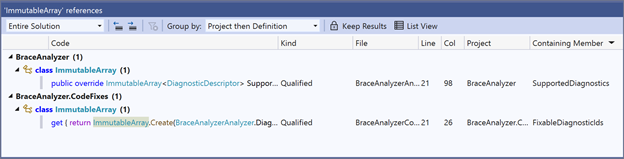
Schnelle Codenavigation
Navigieren Sie durch Ihren Code, um Typen schnell zu finden, Dateien zu öffnen und alle Stellen zu bestimmen, an denen in Ihrer Codebasis auf einen Typ verwiesen wird.
Leistungsstarke Livecodeanalyse
Die Codeanalyse überprüft Ihren C#- und Visual Basic-Code auf Stil, Qualität, Wartbarkeit und andere Probleme. Die Codeanalyse erfolgt während der Entwurfszeit für alle geöffneten Dateien, sodass Sie bei der Eingabe und Anwendung einer unserer zahlreichen Refactorings, schnellen Aktionen und Codekorrekturen sofortiges Feedback zu Codeverstößen erhalten, um diese zu beheben.
Codebereinigung (STRG+K,E)
Auswahl formatieren (STRG+E,F)
Dokument formatieren (STRG+E,D)
Fehlerliste öffnen (STRG+W,E)
Gehe zum nächsten Fehler/Verweis/usw. (F8)
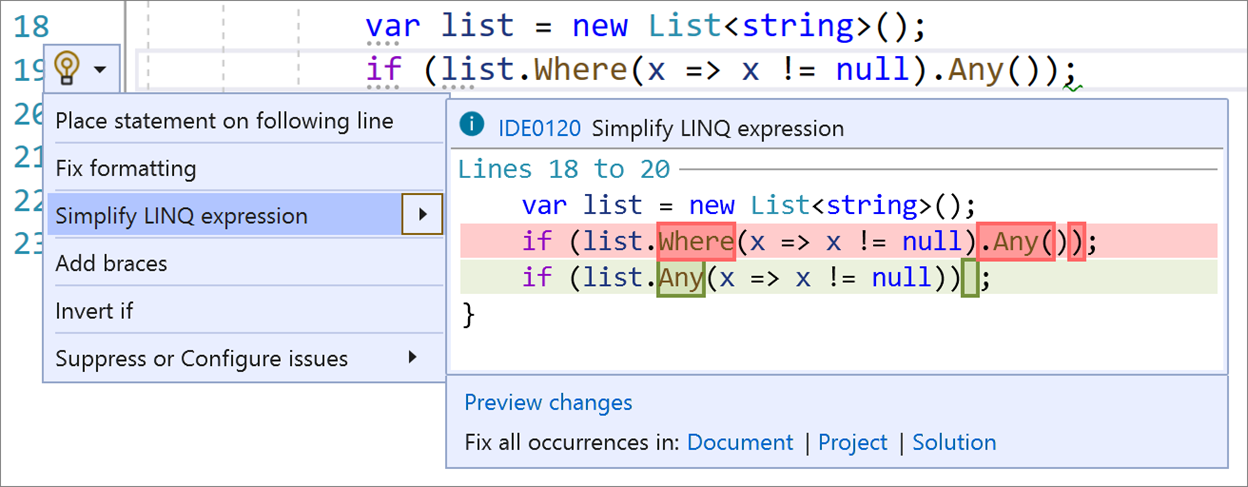
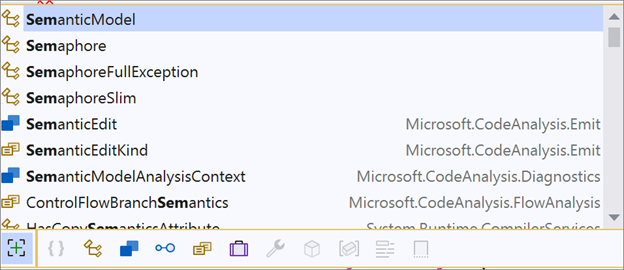
Verbessertes IntelliSense
IntelliSense bietet verschiedene Codebearbeitungsfunktionen, einschließlich: Codeergänzung, Parameterinformationen und Memberlisten. IntelliSense verfügt über Filter- und Hervorhebungsfunktionen, die dabei helfen, das Gesuchte zu finden, insbesondere in unbekannten APIs und Codeausschnitten.
Live Unit Testing
Beim Live Unit Testing in Visual Studio Enterprise werden die betroffenen Komponententests während Ihrer Eingabe automatisch im Hintergrund ausgeführt. Das Feature liefert auch Feedback in Echtzeit dazu, welche Codezeilen durchlaufen werden, indem Komponententests bestanden bzw. nicht bestanden werden. So können Sie Komponententests wesentlich produktiver schreiben und pflegen.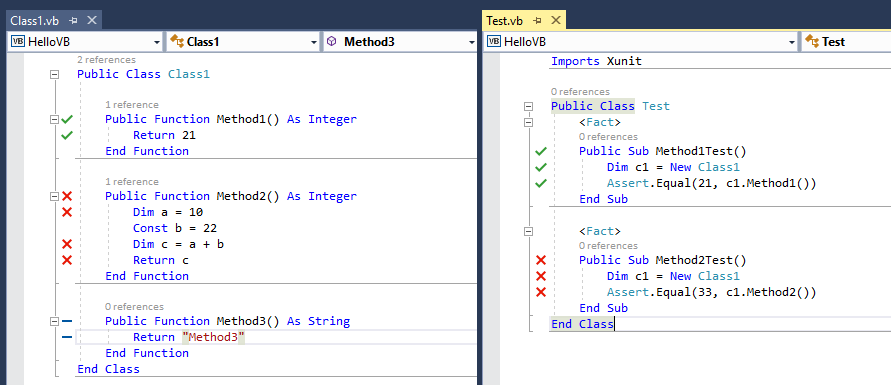
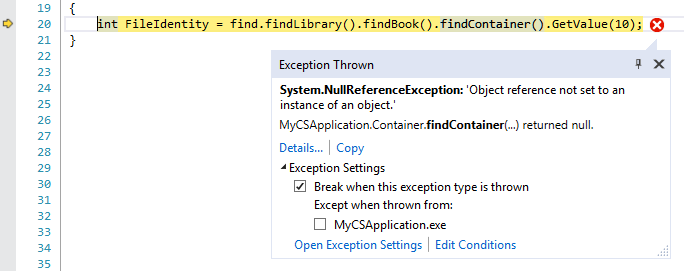
Verbessertes Debuggen
Verwenden Sie die neue Ausnahmen-Hilfe zum detaillierten Untersuchen von Informationen zu Ausnahmen. Dadurch können Sie Probleme schneller beheben und Bedingungen anpassen, um das Debugverhalten zu steuern. Die neue Schaltfläche „Ausführung bis Klick“ verbessert das Debugverhalten dadurch, dass keine temporären Haltepunkte mehr hinzugefügt werden müssen.
Einzelschritt (F10)
Prozedurschritt (F11)
Inlinehinweise
Inlinevisualisierungen für Parameternamenhinweise und Typhinweise für Literale, umgewandelte Literale und Objektinstanziierungen vor jedem Argument in Funktionsaufrufen, Variablen mit abgeleiteten Typen und Lambdaparametertypen.
Aktivieren Sie Inlinehinweise unter „Tools“ > „Optionen“ > „Text-Editor“ > „C#“ oder „Basic“ > „Erweitert“ > „Inlineparameternamen-Hinweise anzeigen und Inlinetyphinweise anzeigen“
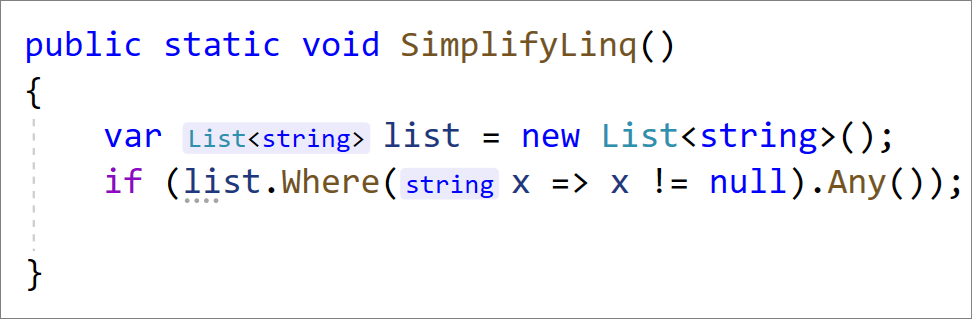
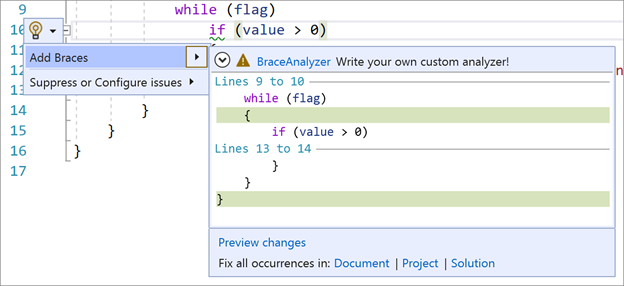

 Visual Studio Code
Visual Studio Code